HTC, OneP serisinin önceki yinelemeleriyle çok zaman harcadı ve UltraPixel kamerasını rakip cihazlardakilerden daha üstün hale getirdi. Ancak M9 ile HTC, sonunda eleştirmenleri kabul etti ve cihaza 20 megapiksel kamera ekledi. Donanım değişikliklerinin yanı sıra, bilmeniz gereken bazı yazılım özellikleri de var.
HTC One M9'un arkasındaki tek objektifli kamera, geçen yılın modelinde bulunan uFocus özelliğini ortadan kaldırıyor. Ancak bu, işlevselliğin hala mevcut olmadığını söylemek değildir; şimdi tamamen yazılımla yapıldı.
Erişmek için kamera modunu eklemeniz gerekir.
Ekstra mod ekle
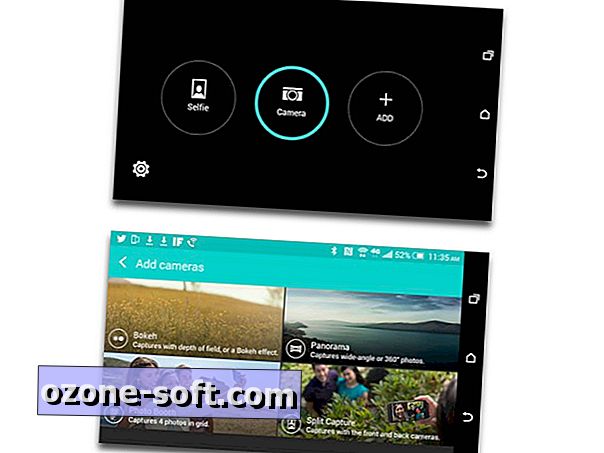
Kamera uygulamasına yeni bir mod eklemek için, dört nokta simgesine dokunun . Telefonunuz dikey yöndeyken, sol alt köşede olmalıdır. Ekle + düğmesine bir sonraki dokunun. Kullanılabilir modların bir listesi ve her birinin kısa bir açıklaması listelenecektir.
Bokeh (uFocus'un yerini alır), Panorama, Bölmeli Çekim ve Fotoğraf Kabini şu anda kullanılabilir. Seçeneklerden herhangi birine dokunulduğunda, kamera modları için kısayol menüsüne yerleştirilir.
Modları Değiştirme
Çekim modlarını değiştirmek için dört nokta simgesine tekrar dokunup modu seçebilirsiniz. Veya ekran boyunca herhangi bir yönde kaydırabilirsiniz. Yalnızca birkaç mod etkinse, ikinci yöntem daha hızlı olur.
Fotoğrafı karta dönüştürün
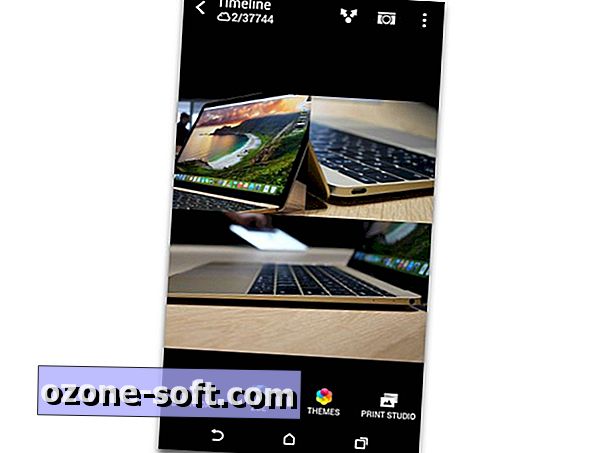
One M9, sıradan fotoğrafları basılı kartlara dönüştürmek için yerleşik bir uygulamaya veya buna "övünen kitap" dediği şeye sahip.
Bir fotoğrafı görüntülerken sayfanın altındaki seçenekler arasında yeni bir Print Studio simgesi göreceksiniz. Üzerine dokunun ve fotoğrafınız için istediğiniz çıktı türünü seçin ve talimatları izleyin.
Bir temaya ilham ver
Temaları Bir'inize nasıl uygulayacağımı zaten anladım, ancak kendi özel temalarınız için yaratma işlemine Galeri'den de başlayabileceğinizi biliyor muydunuz? Bir fotoğrafı çektikten sonra görüntülemek için küçük resme dokunun. Alt kısımda, yukarıda belirtilen stüdyo stüdyosu düğmesinden hemen önce, bir Tema düğmesi.
Mevcut fotoğrafı temanız için renk paleti olarak seçmek için üzerine dokunun ve talimatları izleyin.
Ayarlarla oynayın
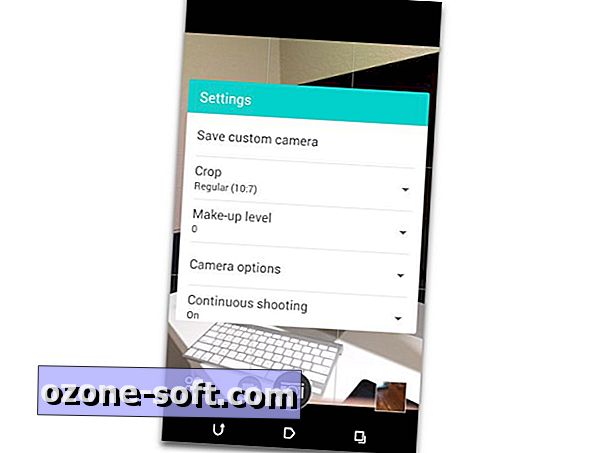
Kameranın Ayarlar menüsünde fotoğraflarınızdakilere otomatik olarak makyaj yapmanın yanı sıra bir gülümseme algılayan deklanşöre izin verme seçenekleri de bulunmaktadır. Birini vizör gülüşünde gördükten sonra, bir resim çeker.
Diğer seçenekler arasında mevcut ayarlarınızı kendi fotoğraf makinesi modunuz olarak kaydetme, bir ızgara ekleme, sürekli çekimi devre dışı bırakma veya bir kaç zamanlayıcı eklemek için yalnızca birkaçını kullanabilirsiniz.
Oturarak kazmaktan veya bir veya üç özellik ayarlamaktan korkmayın. Gerçekten hiçbir şeyi incitemezsin.













Yorumunuzu Bırakın